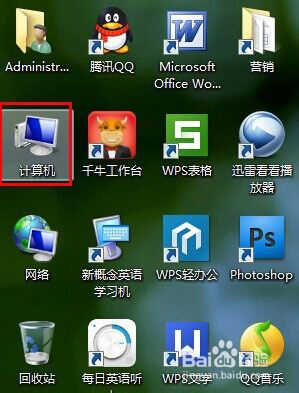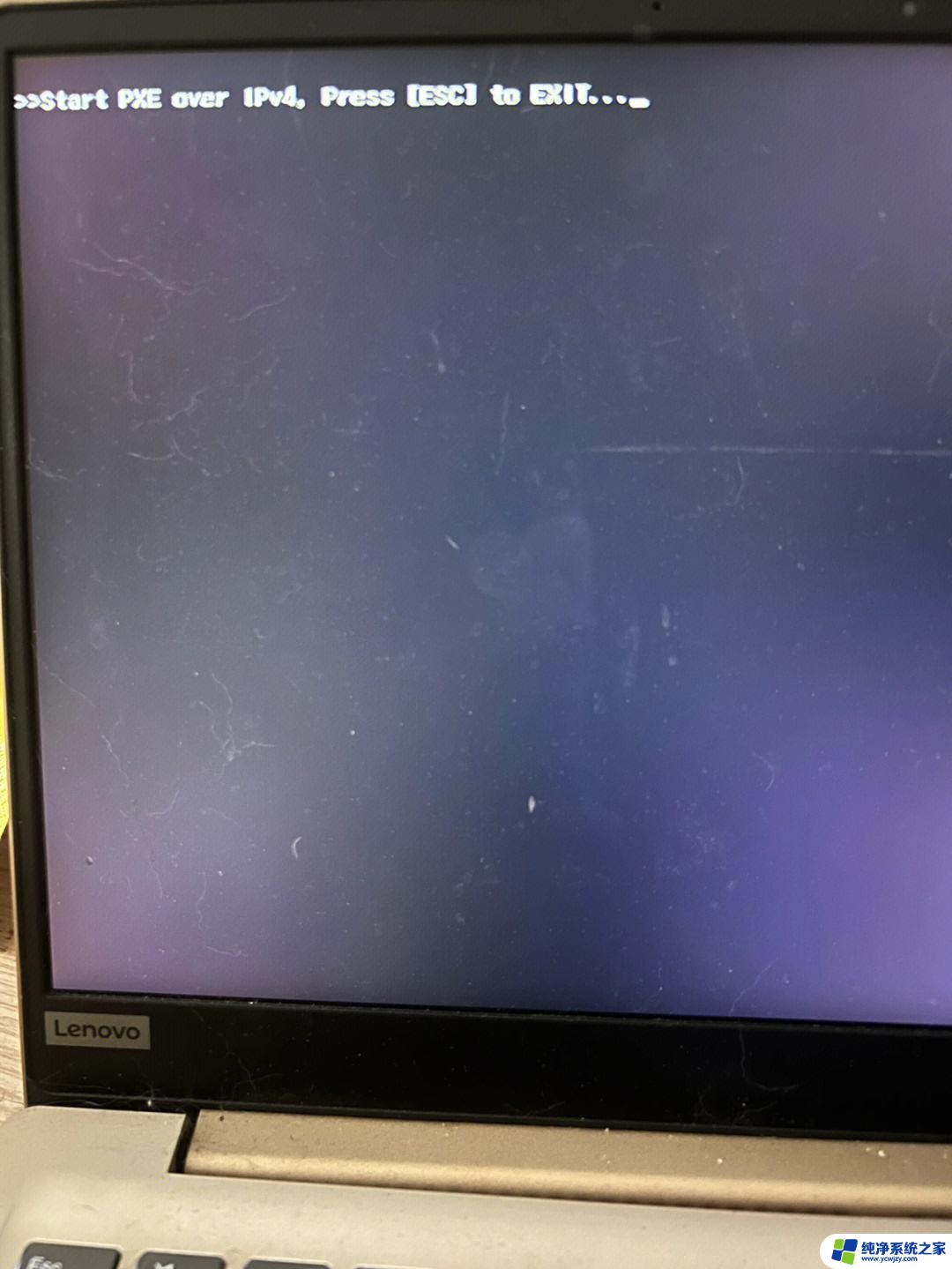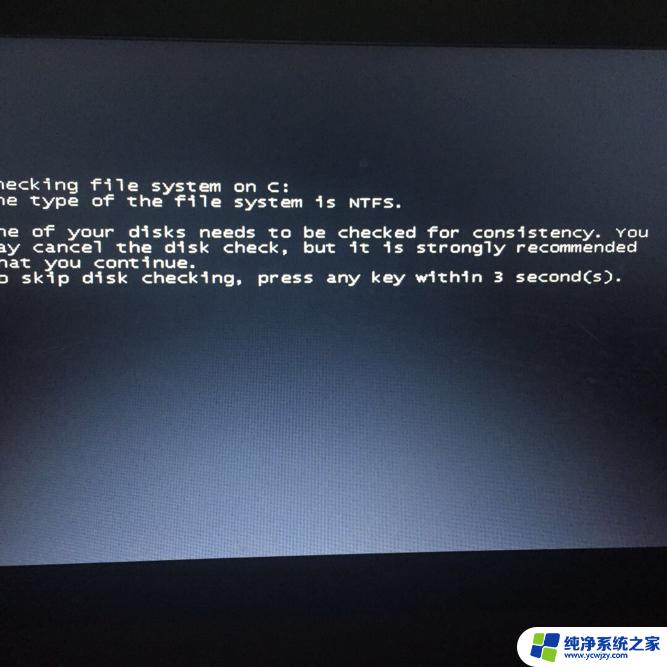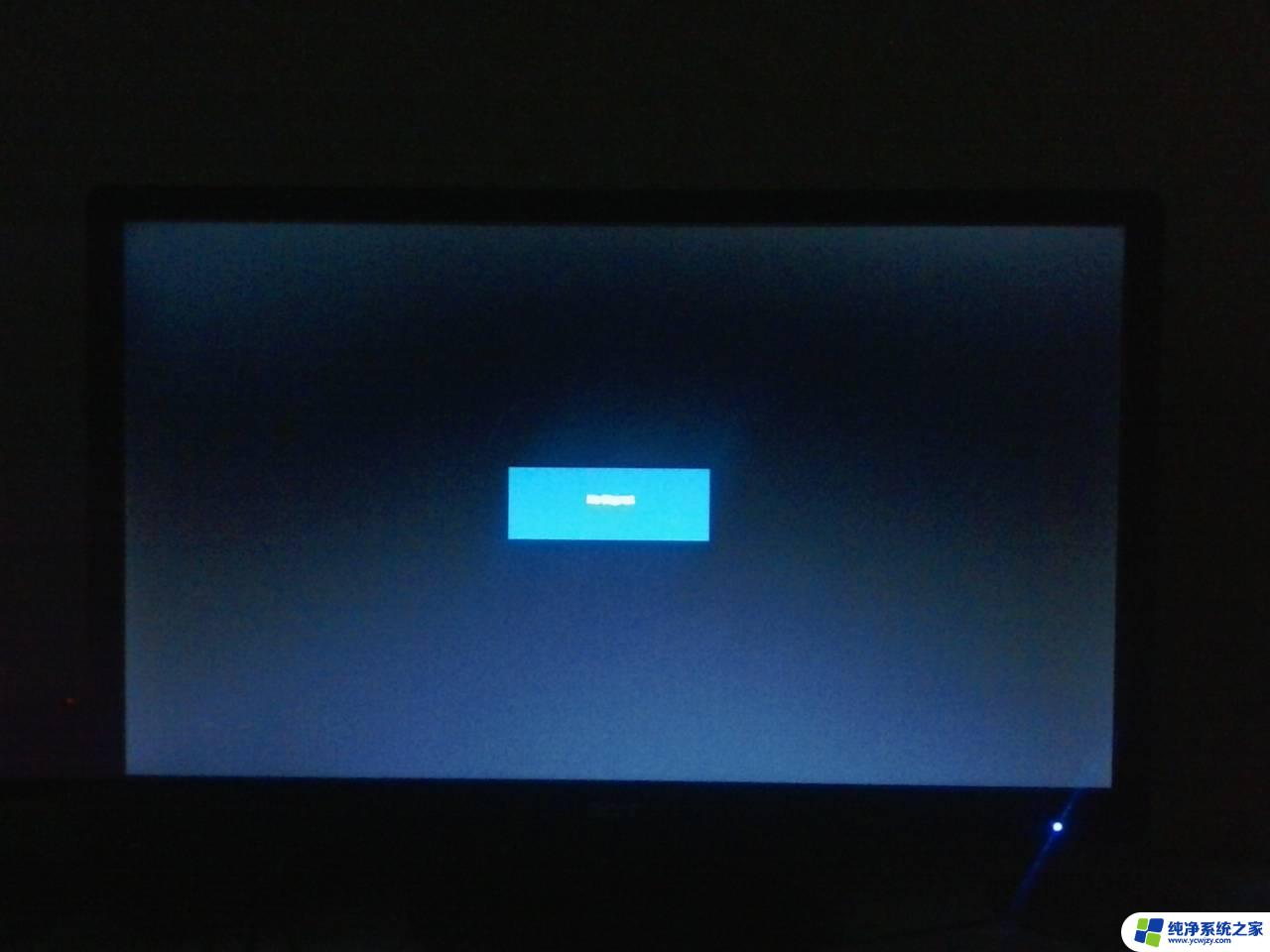笔记本伪黑屏自修方法视频 笔记本电脑黑屏自修方法
在当今数字化时代,笔记本电脑已经成为我们生活中不可或缺的工具之一,有时候我们可能会遇到笔记本电脑黑屏的情况,这无疑会给我们的工作和学习带来一定的困扰。幸运的是有许多伪黑屏自修方法可以帮助我们解决这个问题。一段名为笔记本伪黑屏自修方法视频的视频教程,详细介绍了一些简单而有效的解决方案,为我们提供了一条解决笔记本黑屏问题的捷径。在本文中我们将探讨这些方法,并分享它们对于修复笔记本黑屏问题的实用性。无论你是一个普通用户还是一位专业技术人员,这些方法都将对你有所帮助。让我们一起来了解并掌握这些伪黑屏自修方法,使我们在遇到笔记本电脑黑屏问题时能够从容应对,恢复正常使用。
步骤如下:
1.软件导致的黑屏
有时候可能在安装了一些软件或者硬件驱动以后,发现重新启动后。电脑进不了系统,一直黑屏,这种情况就是软件导致的笔记本黑屏。如果是由于软件导致黑屏的话,以 Windows 系统为例,我们可以重新再启动机器,在开机时多按几次 F8 键,调出系统的启动选项菜单。

2.进入安全模式
在系统启动选项菜单出来以后,选择进入安全模式。如果能够正常进入安全模式的话,我们可以在安全模式下,删除黑屏以前安装的软件或是驱动。随后再重新启动机器,看笔记本电脑是否可以解决黑屏的问题。

3.硬件导致的笔记本黑屏
检查一下笔记本上的感应开关是不是老化了,弹不起来了,导致笔记本黑屏。如果电脑上有这个物理开关,一般是位于显示屏的底部,靠近键盘的上方。硬件导致的黑屏,原因就有多种了静电的原因。有时候静电会导致笔记本主板电路出现异常,导致开机接通电源后,屏幕上没有任何反应。我们可以尝试把笔记本的电池和电源都拨掉,然后多按几次笔记本的电源开头,让机器释放掉静电。随后把电源接上,开机,看是否能解决故障。

4.内存松动或是内存出现硬件故障
笔记电脑有几大主要部件,包括 CPU,主板,内存,显卡。这几个部件缺一不可,只要其中一个出现问题,都会导致笔记本不能正常运行,最为常见的便是开机无反应了。CPU和主板一般情况下出现故障的机率比较小,内存松动导致笔记本不能开机的情况比较常见。这时先拨掉笔记本的电池和电源,如果电脑拆掉不难的话,可以自己动手打开笔记本后盖,重新插拨下内存。插拨好内存以后,再加电,启动机器,看是否可以解决故障。

5.笔记本的液晶显示屏部件故障
有一些年限稍久的笔记本,有可能会出现这类情况。显示屏部件一般包括显示屏,数据线和一些其它小部件。如果你有台式显示器的话,可以尝试接到笔记本上的 VGA 显示接口上,然后在笔记本电脑上把显示切换到 VGA 外接显示上。如果能切换到外接显示器上,那说明显示屏部件出现的问题比较大。

6.显卡硬件故障
显卡是负责电脑一切显示输出的源泉,所以它有问题了,屏幕上是看不到任何显示的。显卡要是坏了,我们自己是解决不了的,只有找电脑的售后解决。如果笔记本在保修期内的话,可以拿去免费检测维修。

以上是笔记本伪黑屏自修方法视频的全部内容,对于不懂的用户,可以按照小编的方法进行操作,希望这些方法能够对大家有所帮助。